2019年10月10日更新
【ラクマ】パソコンで出品する方法!メリット/注意点も解説!
ラクマにPC(パソコン)で出品する方法をご紹介します。ラクマにPC(パソコン)から出品する手順は基本的に商品の画像を保存して商品の説明を入力するだけです。アプリとの使い方の違いやPC(パソコン)出品でのメリット・注意点も合わせてご紹介します。

目次
【ラクマ】パソコン/PCで出品する方法~準備~
フリマアプリのラクマはスマホにダウンロードしたアプリで利用する人が多い傾向にあります。しかし、ラクマはPC(パソコン)で出品することもできるんです。
今回はラクマにPC(パソコン)から出品する方法についてご紹介します。そして、ラクマにPC(パソコン)から出品するとメリットはもちろん注意点もあるので参考にしてください。
出品するまでの準備
ラクマにPC(パソコン)から出品するには、出品手順の前に準備が必要になります。ラクマの会員登録や住所の設定など、出品する前の準備を確認しておきましょう。
会員登録
ラクマにPC(パソコン)から出品するには、まずはラクマの会員登録が必須です。ラクマのPC(パソコン)版トップページで「会員登録」をクリックしてください。
ラクマの会員登録をするため、メールアドレスや生年月日など必須項目を入力してください。ラクマの出品の際に使うニックネームもここで入力するので、覚えやすい名前を設定すると良いでしょう。
ラクマの会員登録のための必須項目が入力できたら、「私はロボットではありません」にチェックを入れて登録するをクリックします。
認証
前の画面で「登録する」をクリックすると、入力したメールアドレスにラクマからの認証メールが送られてきます。受信したメールに記載されているURLをクリックしてください。
スマホでのメールの認証が終われば、PC(パソコン)からのラクマの会員登録が完了します。
連絡先/住所設定
ラクマにPC(パソコン)から出品するには、取引相手との連絡などで住所が必要になります。そのため、準備としてラクマPC(パソコン)版から住所・連絡先の設定を行ってください。
前述した方法でラクマへの会員登録が完了したら、ラクマPC(パソコン)版にログインしましょう。次にラクマPC(パソコン)版のトップページで「マイページ」をクリックします。
ラクマPC(パソコン)版のマイページにあるメニュー覧から「設定」を選択してください。
「連絡先・住所の設定」を選びます。
ラクマの出品や購入などの取引で使う名前・住所・電話番号などを入力しましょう。
全ての項目に入力できたら、最後に「保存する」を選択します。これでラクマにPC(パソコン)から出品する際に使う情報の登録が完了です。
ショップ/プロフィール設定
ラクマにPC(パソコン)版で出品するには、ショップやプロフィールの設定を行います。ラクマPC(パソコン)版のトップページで「マイページ」を開き、「ショップ・プロフィールの設定」を選択してください。
ラクマで利用するニックネーム・プロフィール画像などの設定をします。
ラクマに出品をするのに、ショップ名やショップ画像などの設定が行えます。覚えてもらいやすいショップ名や自己紹介などを入力しておきましょう。印象に残る画像や内容で入力しておけば、多くの人にラクマで購入してもらえること間違いなしです。
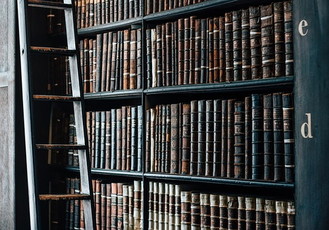 「ラクマ」の使い方!出品方法もくわしく解説!
「ラクマ」の使い方!出品方法もくわしく解説!【ラクマ】パソコン/PCで出品する方法~出品~
紹介した手順でラクマの会員登録・事前準備が終わったら、早速ラクマにPC(パソコン)から出品してみましょう。ラクマにPC(パソコン)から出品する方法は、基本的にはラクマのスマホアプリ版と同じ手順になります。
しかし、ラクマのPC(パソコン)版ならではのメリットや注意点もありますからここで紹介するラクマのPC(パソコン)版出品手順を確認しておいてください。
出品の手順
ラクマにPC(パソコン)から出品する方法は基本的に6つの手順で行えます。
- 「マイページ」
- 「商品を出品」
- 商品画像をアップロード
- 商品情報の入力
- 「確認する」
- 「出品する」
上記の手順でラクマにPC(パソコン)から出品してしましょう。
「マイページ」を押す
ラクマPC(パソコン)版にログインして「マイページ」をクリックします。
「商品を出品」を押す
マイページのメニューにある「商品を出品する」を選択してください。
商品画像をアップロード
出品する商品の画像をアップロードします。PC(パソコン)に保存されている画像の中から出品する商品の画像を選択して貼り付けてください。
商品情報を入力
出品する商品に関する情報を入力します。商品名や説明、状態などを入力しましょう。
「確認する」を押す
最後に金額まで入力したら、「確認する」をクリックします。
「出品する」を押す
商品の画像や情報、金額を確認して、間違いがなければ「出品する」をクリックしてください。これでPC(パソコン)からラクマへの出品が完了します。
 「ラクマ(フリル)」の始め方の流れをくわしく解説!
「ラクマ(フリル)」の始め方の流れをくわしく解説!【ラクマ】パソコン/PCで出品するメリット
ラクマにPC(パソコン)から出品するには、注意点もいくつかありますがスマホアプリと比較してメリットとなるポイントもたくさんあります。
ここではラクマにPC(パソコン)から出品することでアプリと比較して便利なメリットをご紹介しますので、参考にしてください。
パソコンから出品する利点
ラクマにPC(パソコン)から出品するメリットは主に3つです。
- 大きな画面で作業可能
- 文字をキーボードで打てる
- 高度な編集が可能
大きな画面で作業可能
ラクマにPC(パソコン)から出品する際のメリットの一つが、パソコンの大きな画面で作業ができるというポイントです。
ラクマアプリ版と比較すると、スマホよりもPC(パソコン)画面の方が圧倒的に画面が大きいので画像の確認や文字入力もしやすいというメリットとなっています。
文字をキーボードで打てる
ラクマにPC(パソコン)から出品すると、大きな画面での作業と合わせてキーボードで入力ができるというメリットもあります。ラクマアプリ版の場合はスマホのボタンでの入力になるので、比較してもキーボードの方が入力しやすいと言えるでしょう。
高度な編集が可能
PC(パソコン)というのは、スマホと比較すると保存できるデータ容量や対応している操作が非常に多いという特徴があります。そのため、ラクマにPC(パソコン)から出品するにもアプリ版と比較してより高度な編集ができると言われています。
ラクマへの出品でより高度な編集を行いたい人はPC(パソコン)からの出品が断然おすすめです。
 【ラクマ】売れない商品を売れるようにする方法!
【ラクマ】売れない商品を売れるようにする方法!【ラクマ】パソコン/PCで出品する時の注意点
これまでラクマにPC(パソコン)から出品する際の手順やPC(パソコン)から出品する際のメリットについてご紹介しましたが、メリットとは反対にPC(パソコン)出品ならではの注意点もあります。
ラクマにPC(パソコン)から出品する際の注意点は利用前に確認しておけば、いざPC(パソコン)から出品する際に困ることなくスムーズに手順が進むので確認しておくことをおすすめします。
パソコンから出品する際の留意事項
ラクマにPC(パソコン)から出品する際の注意点は以下の3つです。
- 下書き保存ができない
- サイトでは画像加工できない
- トラブル対応が難しい
これらの3つの注意点はPC(パソコン)から出品する場合ならではの注意点なので、よく覚えておきましょう。
「下書き保存」不可
ラクマにPC(パソコン)から出品すると、出品情報の下書き保存ができないので商品情報などの入力の途中に間違えて消してしまったり一旦ラクマから離れたりするとまた一からの出品手順を行わなければいけなくなってしまうんです。
この特徴はとくに不便だと言われていますから、ラクマにPC(パソコン)から出品する際の注意点としてよく覚えておいてください。
サイトでは画像加工不可
ラクマの出品で使用する商品の画像ですが、PC(パソコン)から出品を行うと画像の加工ができない仕組みになっています。
PC(パソコン)に保存してある画像を加工できないので、そのままの画像を使用するかラクマで出品する前に画像の加工をしておくことを注意点として忘れないようにしてください。
トラブル対応に難
ラクマにPC(パソコン)から出品すると、購入者との間にトラブルなどが起きた場合対応が遅かったり良い対応をしてくれないという注意点があります。
そのため、PC(パソコン)で出品した際にトラブルがあった場合はスマホアプリ版とも連携させて対応してもらえるようにすると良いでしょう。
【ラクマ】パソコン/PCでの出品とアプリでの出品の比較
ラクマにPC(パソコン)から出品すると大きな画面で操作できるというメリットやトラブル対応が良くないという注意点がありますが、これらはPC(パソコン)版ならではの特徴でもあると言えます。
冒頭でも紹介した通りラクマにはアプリ版もあるので、ここではラクマアプリ版とPC版との比較をご紹介します。
パソコンとアプリとの差
ラクマPC(パソコン)版とアプリ版の違いをご紹介します。
パソコンの方が快適
ラクマにPC(パソコン)から出品する際のメリットでもご紹介しましたが、PC(パソコン)で出品すれば大きな画面でラクマを見られたりキーボード入力ができたりと快適に操作できるという特徴があります。
スマホの小さな画面で出品をするよりもPC(パソコン)の大画面で操作をした方が出品作業がはかどること間違いなしです。
アプリの方が高機能
注意点でも紹介した通り、ラクマPC(パソコン)版にはアプリ版と比較してできないことがいくつかあります。アプリ版ではできるのにPC(パソコン)版ではできないということは大きなデメリットとなりますから、ラクマの利用前によく確認しておきましょう。
商品数や内容は全く同じ
ラクマアプリ版とPC(パソコン)版は、利用環境が違うというだけでラクマを利用することには全く変わりありません。商品の数や出品されている商品の内容や値段も同じなので、自分が使いやすい方を選んでラクマを楽しみましょう。
合わせて読みたい!ラクマに関する記事一覧
 【ラクマ】取引キャンセル方法!購入者/出品者別に解説!
【ラクマ】取引キャンセル方法!購入者/出品者別に解説! 【ラクマ】偽物の見分け方をくわしく解説!
【ラクマ】偽物の見分け方をくわしく解説! 「ラクマ」の購入方法/買い方をくわしく解説!
「ラクマ」の購入方法/買い方をくわしく解説! 【ラクマ】匿名配送方法と料金についてくわしく解説!
【ラクマ】匿名配送方法と料金についてくわしく解説!







































